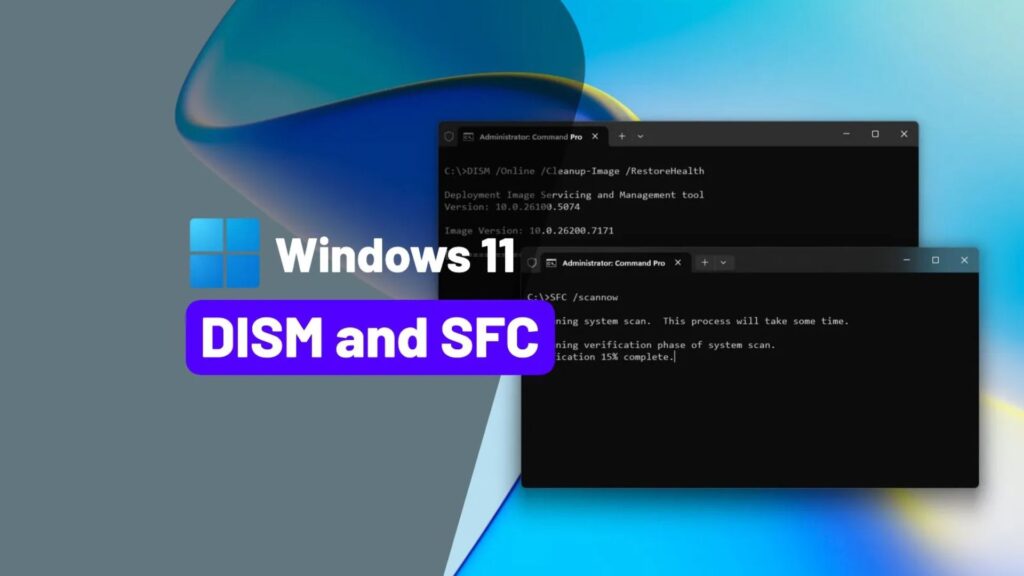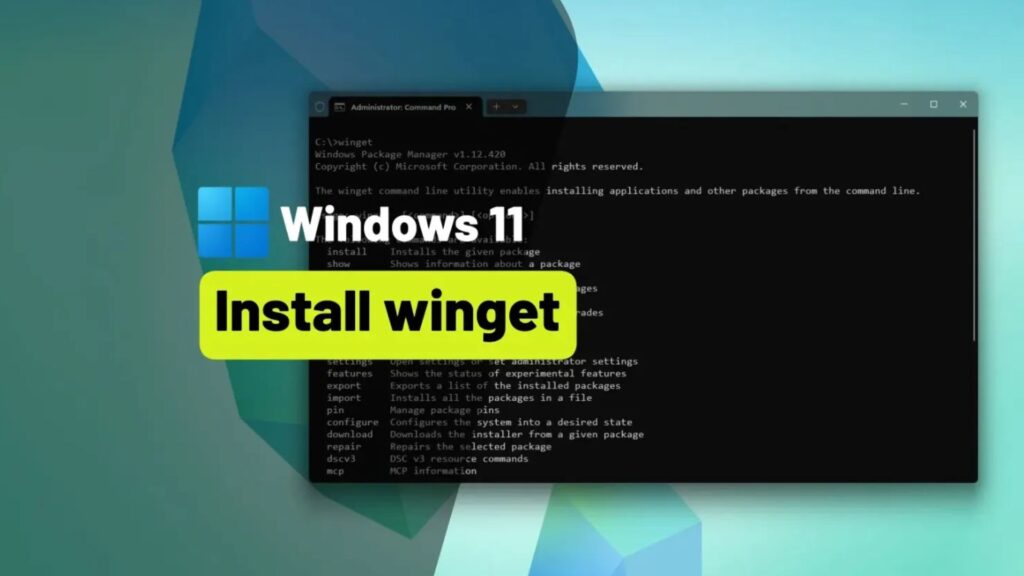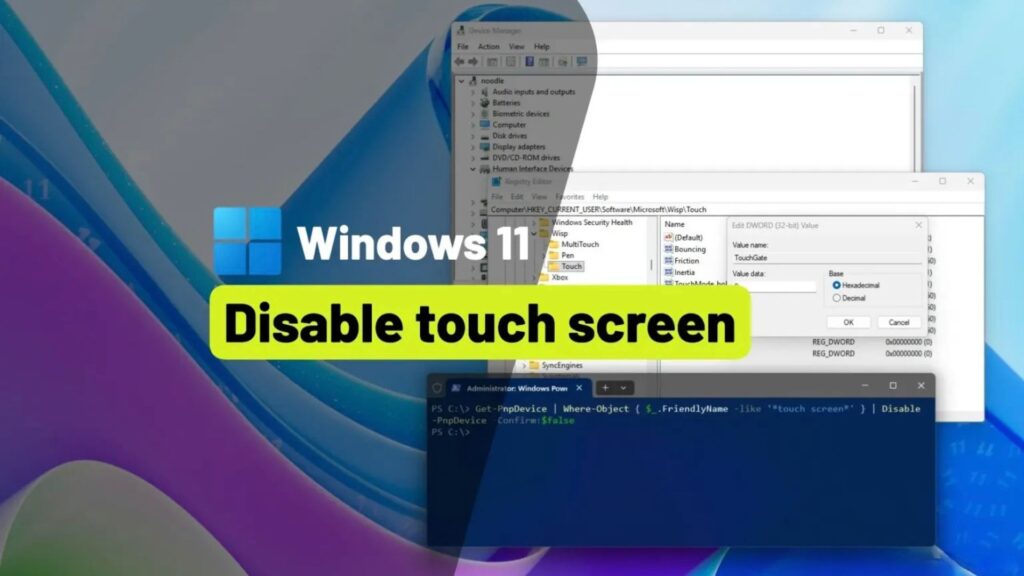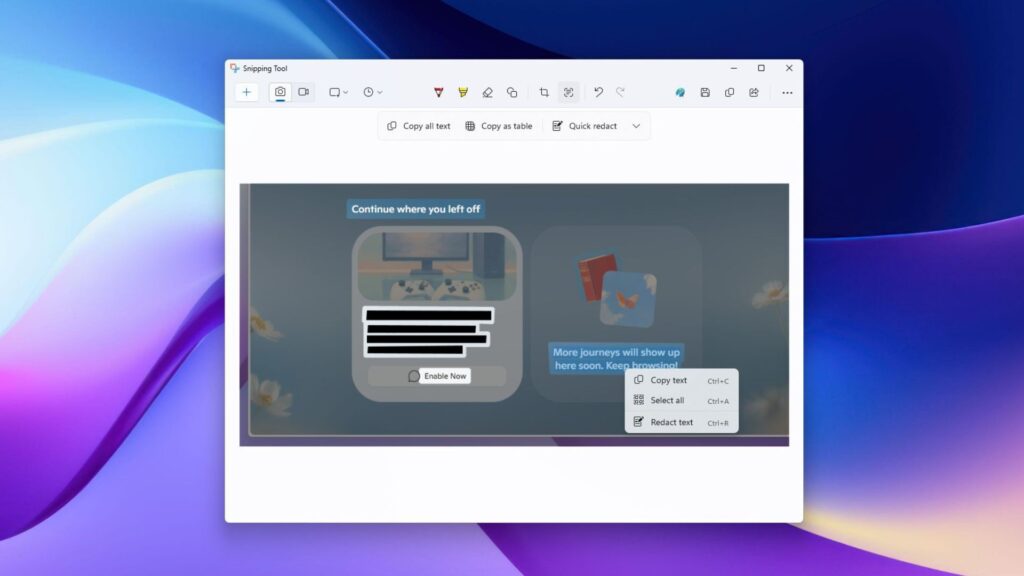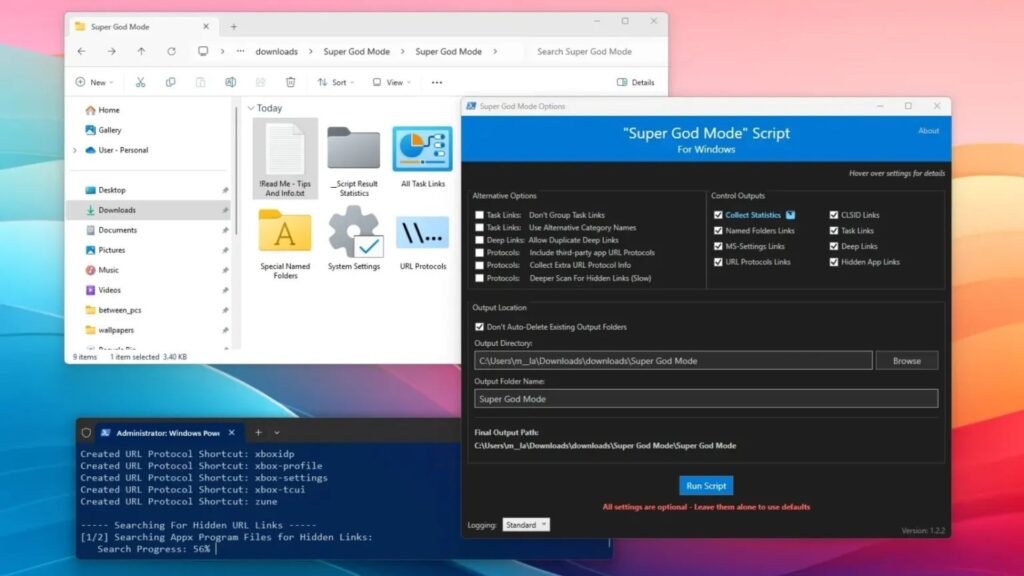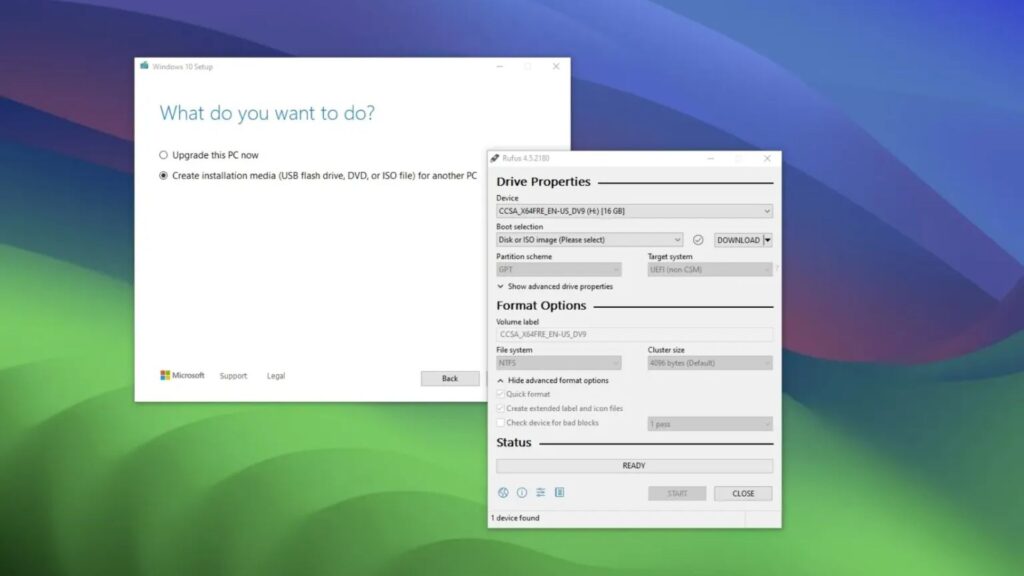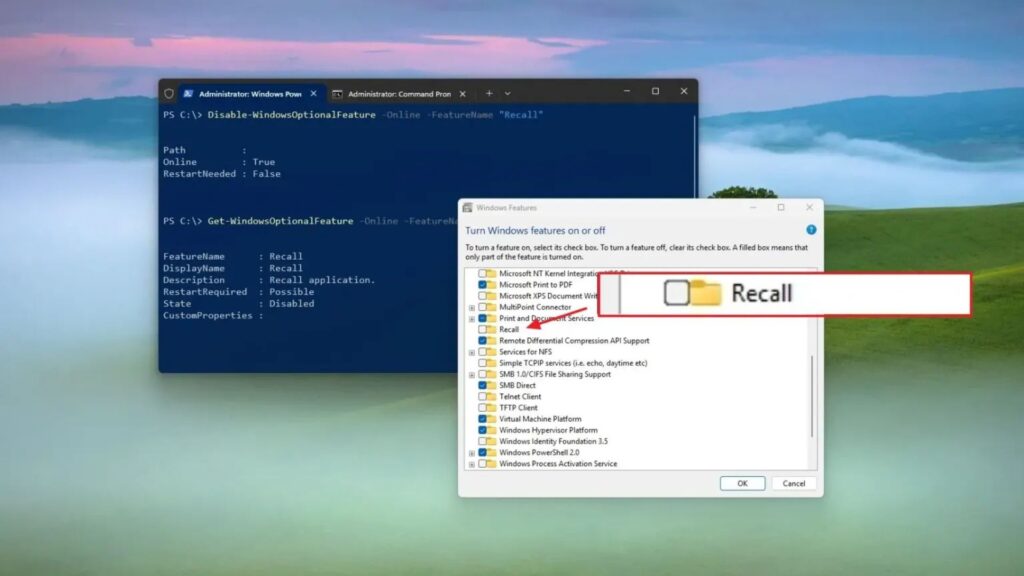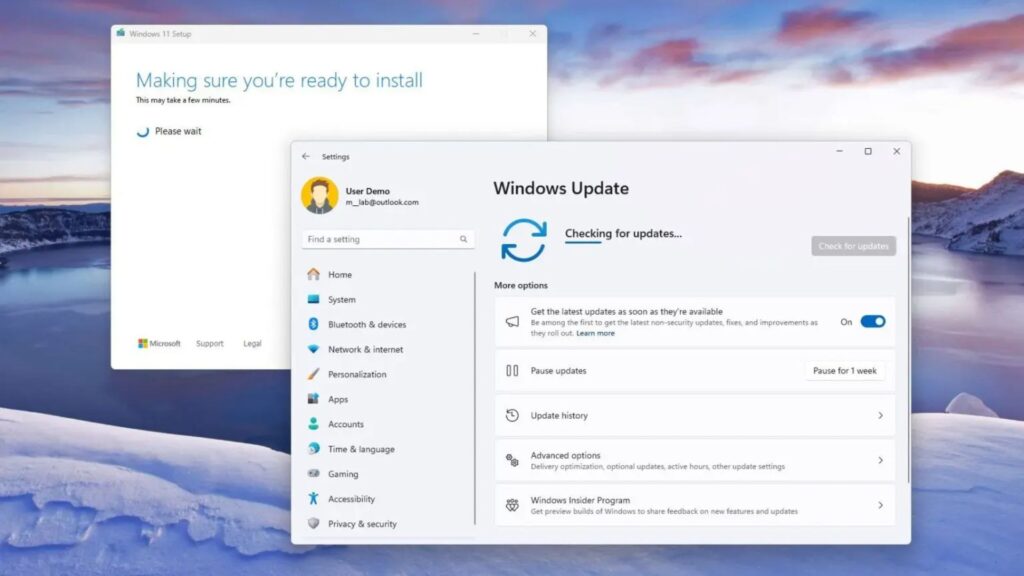Hướng dẫn cách khắc phục mọi sự cố Wi-Fi dễ dàng trên Windows 11
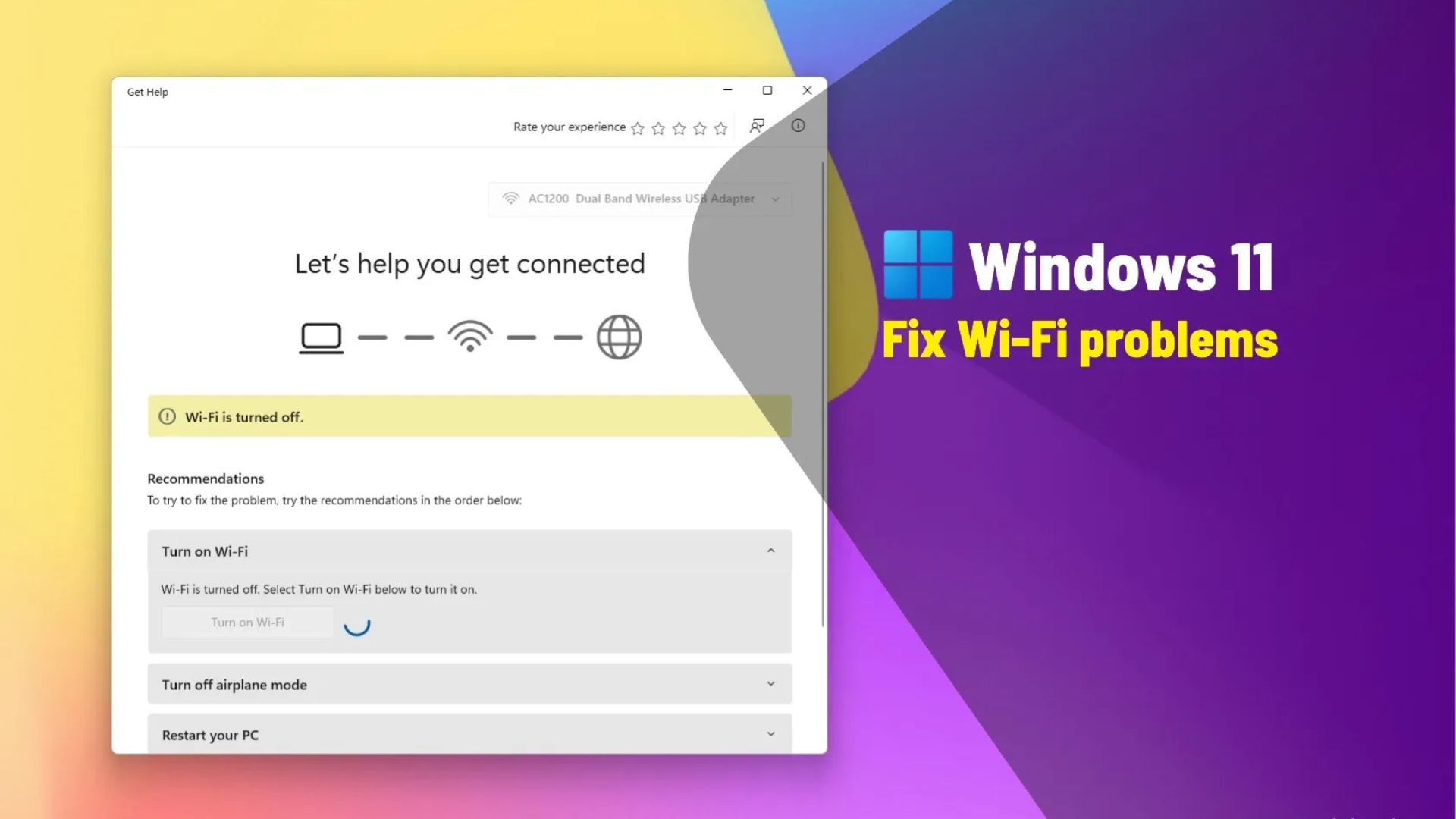
Cập nhật 30/4/2025: Các sự cố về kết nối Wi-Fi là một trong những vấn đề phổ biến nhất được báo cáo trên Windows 11. Sau khi cài đặt bản cập nhật tính năng, người dùng thường gặp phải tốc độ chậm, ngắt kết nối ngẫu nhiên hoặc các thông báo lỗi như “Truy cập bị giới hạn” (Limited access), “Mạng không xác định” (Unidentified Network), hoặc “Không có quyền truy cập Internet” (No internet access).
Những sự cố này thường phát sinh do tính không tương thích của driver, cấu hình mạng bị hỏng hoặc các lỗi được đưa vào trong quá trình nâng cấp. Ví dụ: bản cập nhật tính năng có thể làm hỏng driver của bộ điều hợp không dây, gây ra sự cố tương thích hoặc đặt lại các cài đặt mạng. Trong một số trường hợp, hệ thống có thể áp dụng các thay đổi xung đột với cấu hình mạng hiện có của bạn.
Nếu máy tính của bạn không thể kết nối với mạng Wi-Fi, thường xuyên bị rớt kết nối hoặc có tốc độ chậm bất thường, Windows 11 bao gồm một số công cụ tích hợp sẵn để giúp bạn giải quyết các vấn đề này một cách hiệu quả.
Ví dụ, ứng dụng Get Help (Nhận Trợ giúp) sử dụng chẩn đoán tự động để phát hiện và khắc phục các sự cố kết nối phổ biến. Đó là một cách nhanh chóng để xác định vấn đề mà không cần phải điều hướng thủ công qua nhiều cài đặt.
Windows 11 cũng bao gồm một tính năng Network Reset (Đặt lại Mạng). Tùy chọn này sẽ đặt lại tất cả các bộ điều hợp mạng, cả Wi-Fi và Ethernet, bằng cách xóa cấu hình hiện tại của chúng, khôi phục cài đặt gốc và cài đặt lại các driver bộ điều hợp. Đây là một giải pháp toàn diện cho hầu hết các sự cố mạng. (Sau khi đặt lại, bạn có thể cần phải cài đặt lại các máy khách VPN hoặc cấu hình lại các cài đặt mạng tùy chỉnh).
Nếu các sự cố bắt đầu sau một bản nâng cấp gần đây, việc cập nhật driver bộ điều hợp mạng thông qua Device Manager (Trình quản lý Thiết bị) có thể hữu ích. Ngoài ra, nếu sự cố bắt đầu ngay sau khi cập nhật, việc quay lại phiên bản driver trước đó có thể khôi phục kết nối ổn định cho đến khi có bản vá lỗi vĩnh viễn.
Trong hướng dẫn này, tôi sẽ hướng dẫn bạn các bước để giải quyết các sự cố bộ điều hợp mạng trên Windows 11.
Xem thêm: Hướng dẫn cách cài đặt Windows 11 trên hầu hết mọi máy tính không được hỗ trợ
1. Khắc phục Wi-Fi bằng ứng dụng Get Help (nhận trợ giúp)
Để giải quyết các sự cố Wi-Fi bằng ứng dụng Get Help, hãy làm theo các bước sau:
1. Mở Settings (Cài đặt) trên Windows 11.
2. Nhấp vào System (Hệ thống).
3. Nhấp vào Troubleshoot (Khắc phục sự cố).
4. Nhấp vào trang Other troubleshooters (Bộ khắc phục sự cố khác).
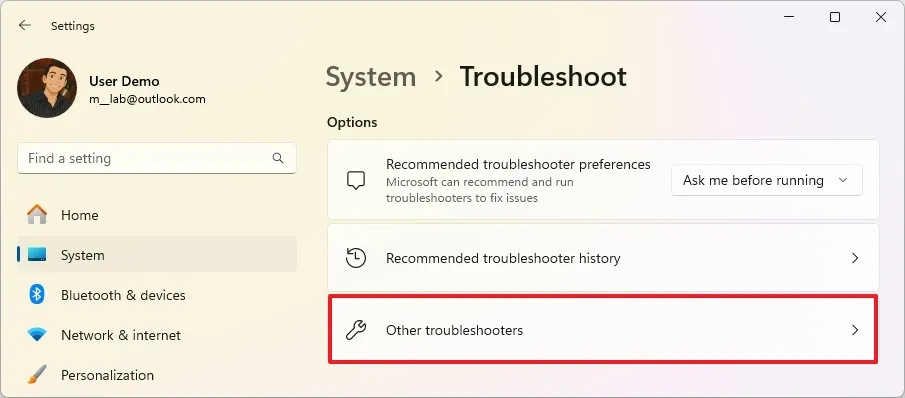
5. Nhấp vào nút Run (Chạy) cho bộ khắc phục sự cố “Network and Internet” (Mạng và Internet).
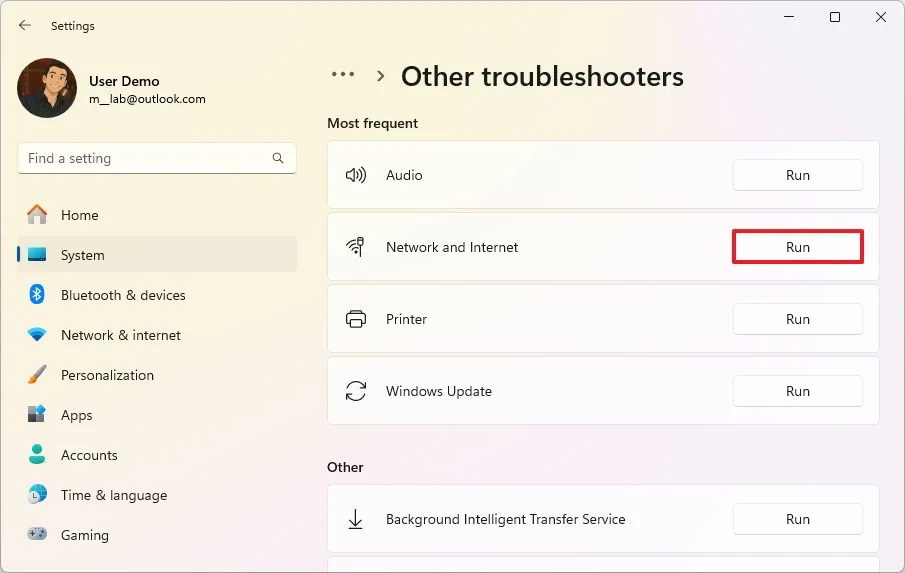
6. Chọn bộ điều hợp không dây từ phía trên bên phải (nếu có).
7. Chọn và áp dụng bản sửa lỗi được đề xuất cho sự cố Wi-Fi trên Windows 11, bao gồm bật Wi-Fi, tắt chế độ máy bay, khởi động lại máy tính và đặt lại bộ điều hợp mạng.
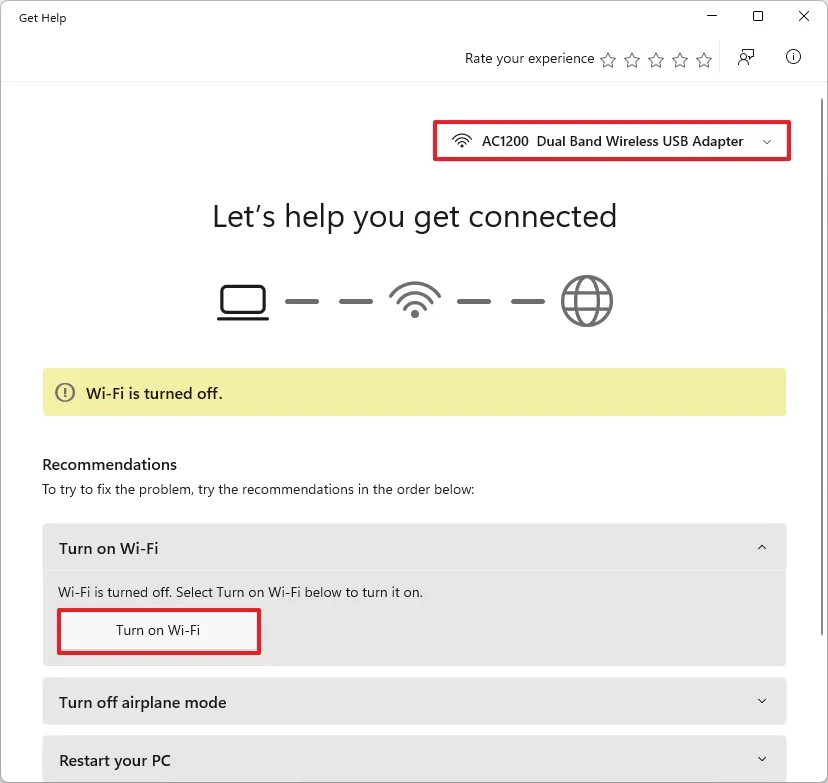
Sau khi bạn xem xét từng đề xuất, thiết bị sẽ có thể kết nối với mạng không dây.
2. Khắc phục Wi-Fi bằng cách tạo kết nối mạng mới
Bạn cũng có thể xóa (hoặc “quên”) một mạng Wi-Fi và sau đó kết nối lại với nó, điều này thường có thể giải quyết nhiều sự cố kết nối khác nhau trên Windows 11. Quá trình này sẽ xóa mọi cấu hình mạng bị hỏng hoặc lỗi thời, cho phép hệ thống của bạn thiết lập một kết nối mới với mạng.
Để quên và kết nối lại với mạng Wi-Fi trên Windows 11, hãy làm theo các bước sau:
1. Mở Settings (Cài đặt).
2. Nhấp vào Network & internet (Mạng & Internet).
3. Nhấp vào trang Wi-Fi.
4. Nhấp vào cài đặt Manage known networks (Quản lý các mạng đã biết).
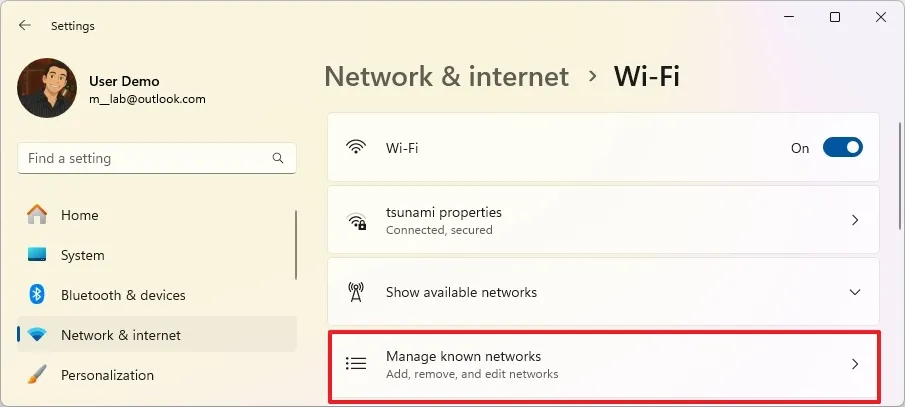
5. Nhấp vào nút Forget (Quên) cho mạng không dây đang gây ra sự cố.
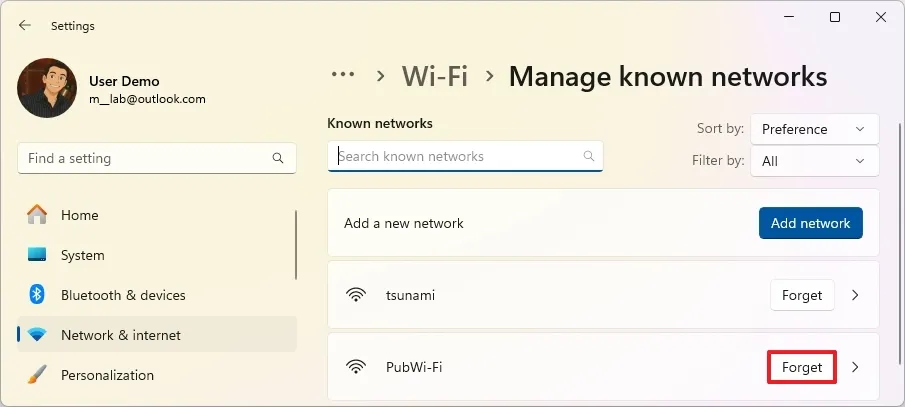
6. Nhấp vào nút Add network (Thêm mạng) cho cài đặt “Add a new network” (Thêm mạng mới).
7. Xác nhận tên mạng không dây.
8. Chọn tùy chọn bảo mật, chẳng hạn như WPA2-Personal AES, trong cài đặt “Security type” (Loại bảo mật).
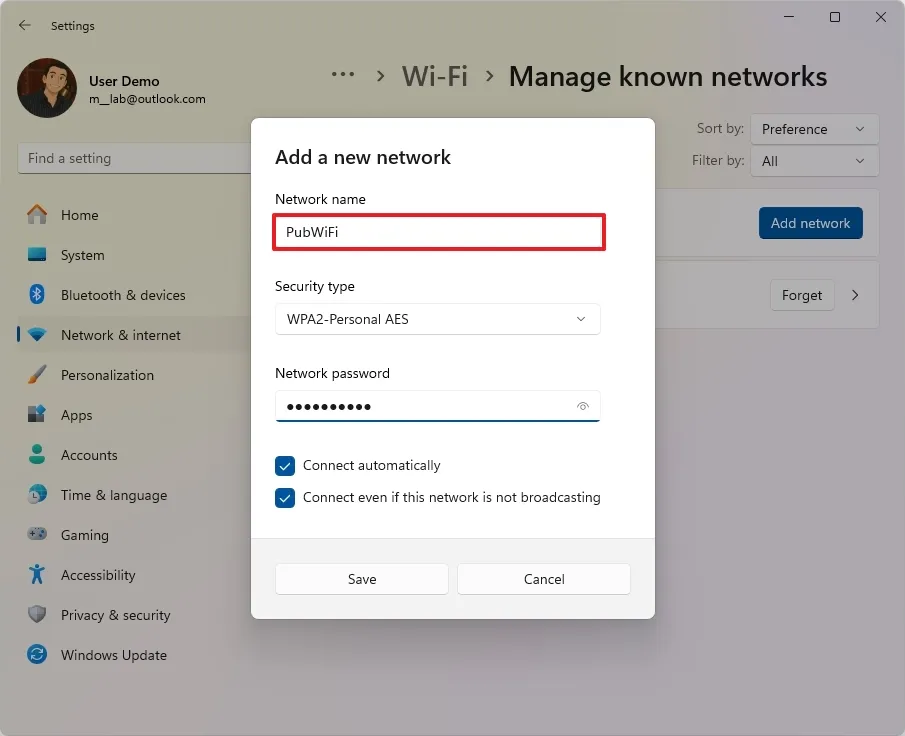
9. Xác nhận khóa bảo mật, còn được gọi là mật khẩu không dây.
10. Chọn tùy chọn Connect automatically (Kết nối tự động).
11. (Tùy chọn) Chọn tùy chọn “Connect even if this network is not broadcasting” (Kết nối ngay cả khi mạng này không phát sóng).
12. Nhấp vào nút Save (Lưu).
Sau khi hoàn thành các bước, bạn có thể khắc phục và giải quyết sự cố kết nối Wi-Fi trên Windows 11.
3. Khắc phục Wi-Fi bằng tính năng Network Reset (đặt lại mạng)
Như ứng dụng Get Help đã đề xuất, bạn có thể sử dụng tính năng Network reset để gỡ bỏ và cài đặt lại các bộ điều hợp mạng. Điều này thường sẽ giải quyết hầu hết các sự cố không dây, bao gồm tốc độ chậm hoặc các vấn đề khác khi cố gắng kết nối Internet.
Để đặt lại bộ điều hợp không dây nhằm khắc phục sự cố kết nối trên Windows 11, hãy làm theo các bước sau:
1. Mở Settings (Cài đặt).
2. Nhấp vào Network & internet (Mạng & Internet).
3. Nhấp vào trang Advanced network settings (Cài đặt mạng nâng cao).

4. Nhấp vào cài đặt Network Reset (Đặt lại Mạng) trong phần “More settings” (Cài đặt khác).
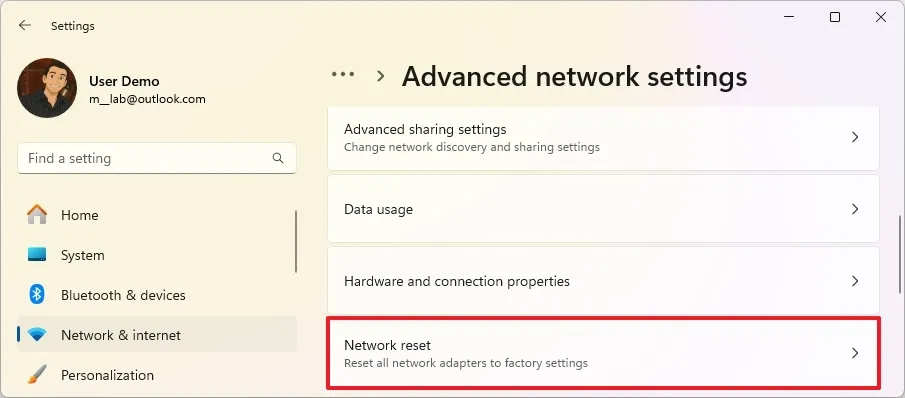
5. Nhấp vào nút Reset now (Đặt lại ngay) để khắc phục sự cố Wi-Fi trên Windows 11.
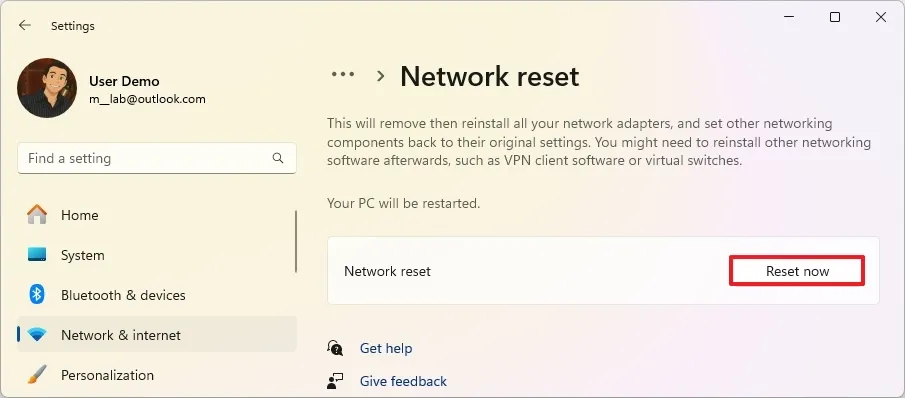
Lưu ý: Tính năng này tự động gỡ bỏ và cài đặt lại tất cả các bộ điều hợp mạng của bạn (Wi-Fi và Ethernet). Sau khi hoàn tất quá trình, bạn có thể cần phải cài đặt lại hoặc cấu hình lại các phần mềm mạng khác, chẳng hạn như phần mềm máy khách VPN.
6. Nhấp vào Yes (Có) để xác nhận.
7. Nhấp vào nút Close (Đóng).
8. Khởi động lại máy tính của bạn.
Sau khi hoàn tất các bước, bạn có thể cần cài đặt lại bất kỳ phần mềm mạng cần thiết nào. Ngoài ra, bạn sẽ cần kết nối lại với mạng không dây theo cách thủ công.
Nếu sự cố Wi-Fi được giải quyết, bạn đã hoàn tất. Nếu vấn đề vẫn tiếp diễn, hãy thử phương pháp dưới đây.
Ngoài việc đặt lại các bộ điều hợp mạng, hãy xem xét nhiều yếu tố có thể gây ra sự cố mạng. Ví dụ, đó có thể là sự cố driver, cấu hình sai, sự cố với bộ định tuyến (router) hoặc điểm truy cập (access point), v.v.
4. Khắc phục Wi-Fi bằng cách cập nhật Driver bộ điều hợp mạng
Lý do khiến bộ điều hợp Wi-Fi không hoạt động chính xác và bị ngắt kết nối có thể là do thiết bị đang sử dụng driver đã lỗi thời. Bạn có thể giải quyết vấn đề này bằng cách cài đặt driver mới nhất từ trang web hỗ trợ của nhà sản xuất.
Ngoài ra, bạn có thể sử dụng một phiên bản driver cũ hơn của bộ điều hợp, điều này có thể giúp giảm thiểu sự cố cho đến khi có bản vá lỗi vĩnh viễn thông qua Windows Update hoặc nhà sản xuất.
Mẹo nhanh: Nếu bạn không tìm thấy bản cập nhật mới cho bộ điều hợp mạng, hãy kiểm tra phiên bản beta của driver. Đôi khi, nó có thể hoạt động với phiên bản Windows 11 mới. Bạn cũng nên sử dụng hướng dẫn của nhà sản xuất để cài đặt gói driver. Nếu bạn không tìm thấy hướng dẫn, các bước dưới đây sẽ giúp bạn hoàn thành công việc.
Để cập nhật driver bộ điều hợp không dây trên Windows 11, hãy làm theo các bước sau:
1. Mở Start (Bắt đầu).
2. Tìm kiếm Device Manager (Trình quản lý Thiết bị) và nhấp vào kết quả trên cùng để mở ứng dụng.
3. Mở rộng nhánh Network adapters (Bộ điều hợp mạng).
4. Nhấp chuột phải vào bộ điều hợp Wi-Fi và chọn “Update driver” (Cập nhật driver).
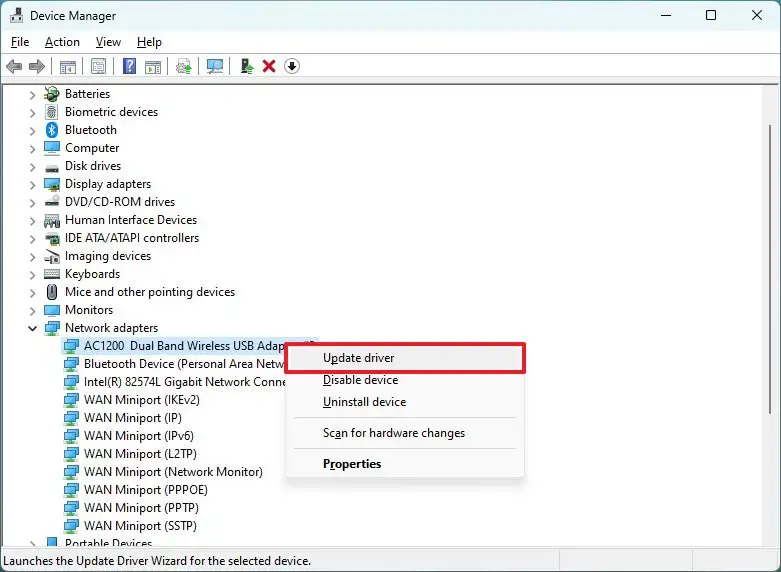
5. Nhấp vào tùy chọn “Browse my computer for driver software” (Duyệt máy tính của tôi để tìm phần mềm driver).
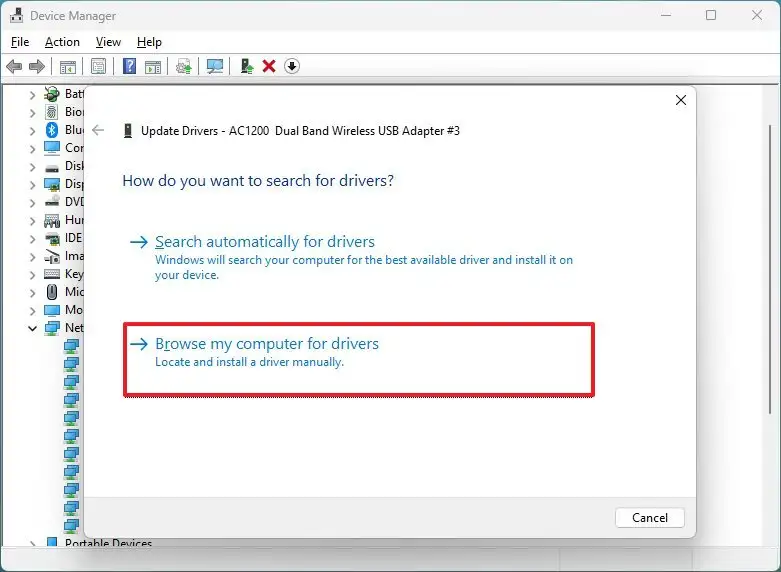
6. Nhấp vào tùy chọn Browse (Duyệt) để định vị driver bộ điều hợp.
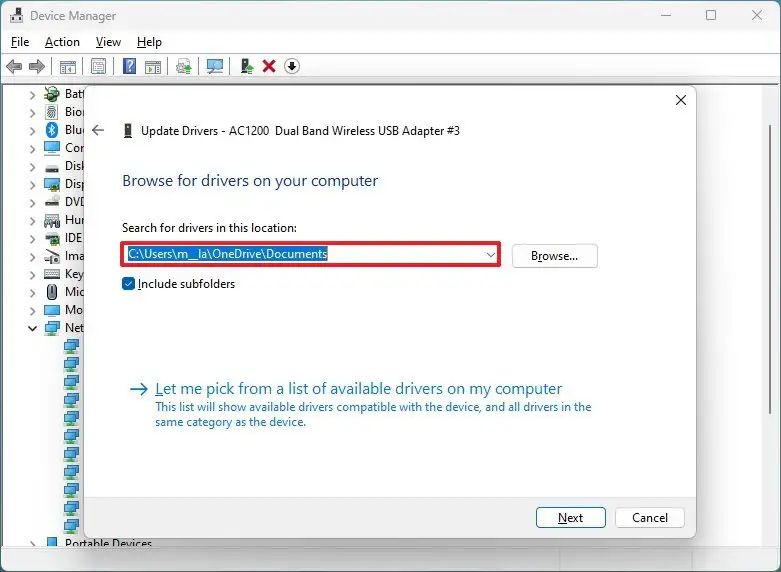
7. Chọn tùy chọn Include subfolders (Bao gồm các thư mục con).
8. Nhấp vào nút Next (Tiếp theo).
Sau khi hoàn tất các bước, Windows 11 sẽ kết nối với điểm truy cập và Internet.
5. Khắc phục Wi-Fi bằng tính năng Rollback (quay lại)
Nếu bạn đã thử mọi cách mà sự cố vẫn tiếp diễn, đó có thể là một lỗi (bug) trong phiên bản hệ điều hành mới. Trong trường hợp đó, bạn sẽ cần đợi cho đến bản cập nhật hệ thống hoặc driver tiếp theo.
Ngoài ra, bạn có thể quay lại phiên bản Windows 11 trước đó bằng cách sử dụng tùy chọn “Go back” (Quay lại) trên trang cài đặt “Recovery” (Phục hồi) cho đến khi sự cố Wi-Fi được giải quyết. Bạn chỉ có thể sử dụng tùy chọn này trong vòng 10 ngày đầu tiên sau khi nâng cấp. Sau mười ngày, hệ thống sẽ xóa phiên bản trước đó để giải phóng dung lượng trên máy tính.
Thêm vào đó, bạn nên mở Settings > Network & internet > Advanced network settings, sau đó chọn bộ điều hợp Wi-Fi. Nhấp vào nút “Edit” (Chỉnh sửa) để mở thuộc tính bộ điều hợp mạng và xác nhận rằng các cài đặt chưa bị sửa đổi sau khi cập nhật.
Cuối cùng, việc khởi động lại bộ định tuyến (router) và điểm truy cập (access point) là một ý kiến hay để xác nhận rằng các thiết bị này không phải là nguyên nhân gây ra sự cố.
Cập nhật ngày 30 tháng 4 năm 2025: Hướng dẫn này đã được cập nhật để đảm bảo tính chính xác và phản ánh các thay đổi trong quy trình.
6. Kết luận
Khắc phục sự cố Wi-Fi trên Windows 11 không còn là thách thức với những phương pháp đơn giản và hiệu quả được hướng dẫn, từ kiểm tra kết nối, cập nhật driver đến tối ưu hóa cài đặt mạng. Những bước này giúp bạn nhanh chóng khôi phục kết nối ổn định, đảm bảo trải nghiệm trực tuyến mượt mà cho công việc, học tập và giải trí. Hy vọng bài viết này đã trang bị cho bạn các giải pháp cần thiết để tự tin xử lý mọi vấn đề Wi-Fi, sẵn sàng tận hưởng Windows 11 với kết nối mạng đáng tin cậy!
Hãy ghé qua COHOTECH để khám phá các thiết bị công nghệ mạnh mẽ, router Wi-Fi tốc độ cao hoặc laptop, PC chất lượng hỗ trợ trải nghiệm Windows 11 mượt mà. Với đội ngũ chuyên gia tận tâm và dịch vụ hỗ trợ kỹ thuật chuyên nghiệp, COHOTECH cam kết mang đến giải pháp tối ưu và những ưu đãi hấp dẫn để bạn chinh phục mọi thử thách công nghệ. Theo dõi chúng tôi để cập nhật thêm nhiều mẹo công nghệ hữu ích và sản phẩm độc quyền!
Bạn đã gặp sự cố Wi-Fi nào trên Windows 11 và cách khắc phục ra sao? Hãy chia sẻ kinh nghiệm hoặc đặt câu hỏi trong phần bình luận bên dưới nhé! Nếu bài viết này hữu ích, đừng quên like, share và lan tỏa đến bạn bè để cùng làm chủ kết nối Wi-Fi trên Windows 11. Cảm ơn bạn đã đọc và hẹn gặp lại!